通过指定端口或 IP 地址进行安装
可手动指定端口或IP地址以用于联网或本地连接的设备并安装驱动程序。无法自动发现网络上的设备或需要唯一设置时,请按照此步骤安装。
和使用现有端口一样,可以添加端口。
先决条件
确认要指定的端口
指定WSD端口、标准TCP/IP端口、网络打印机端口或本地端口。可指定已注册的端口。可选择临时端口([LPT1]等)并在安装完成后对其进行设置。
确认设备的主机名、名称或 IP 地址(如添加WSD端口或标准TCP/IP端口)。
如果通过添加WSD端口或标准TCP/IP端口进行安装,需要输入设备的主机名、名称或IP 地址。对于设备的主机名或名称,可使用设备在网络上的名称。如果要指定的名称或值未知,请与网络管理员联系。
确认共享打印机(如果添加网络打印机端口)
添加端口时选择的共享打印机必须与通过安装程序选择的打印机相同。此外,请确认共享打印机中安装的驱动程序版本与安装程序的版本相符。
确保登录的计算机已事先安装好了指定的共享打印机。
启动计算机时,以Administrators身份登录。
[桌面]屏幕显示(使用 Windows 8.1/Server 2012 R2 时)
步骤
1.
双击[Setup.exe]。
2.
要更改安装程序显示的语言,请选择[语言] → 单击[下一步]。
驱动程序将根据所选语言进行安装。
3.
阅读 佳能软件许可协议 → 单击[是]。
4.
选择[自定义] → 单击[下一步]。
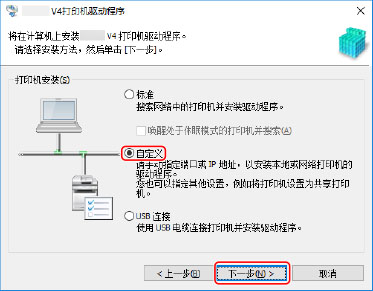
5.
如果显示以下屏幕,选择[添加新打印机] → 单击[下一步]。
[添加新打印机并更新现有打印机驱动程序]:要在添加新驱动程序的同时更新现有驱动程序,请选择此项。
[更新现有打印机驱动程序]:如只想更新驱动程序,请选择此项。有关详细信息,请参阅驱动程序的更新步骤。
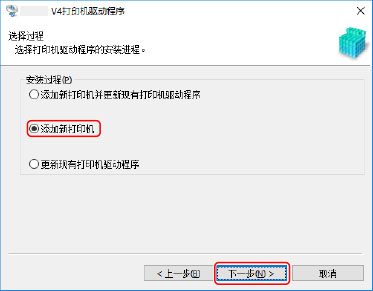
从[打印机列表]中选择要安装的设备 → 单击[下一步]。
[打印机数]:输入选定设备所要安装的打印机数量。通过指定多台打印机,可以同时注册多个设备。
 注释
注释如果对于单个设备,为多台打印机指定了相同的端口,则对于选定设备将注册多个打印队列。可为每个打印队列指定不同的默认设置,以在打印时区分它们。但是,如果指定了WSD端口或网络打印机端口,则只能为一个设备指定一个端口。
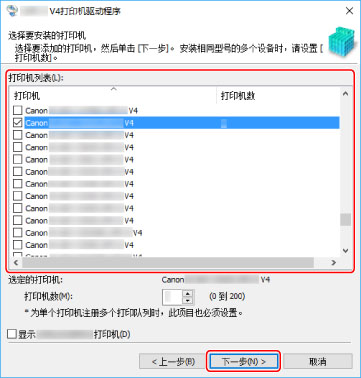
设置端口。
如果在步骤6.中为一个设备输入了多台打印机,则第一台打印机的端口设置将用作第二台和之后打印机的默认设置。
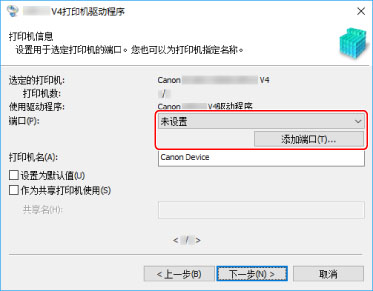
添加WSD端口时
(1) 单击[添加端口] → 从[要添加的端口]选择[WSD Port] → 单击[确定]。
(2) 输入IP地址或主机名 → 单击[确定]。
(1) 单击[添加端口] → 从[要添加的端口]选择[Standard TCP/IP Port] → 单击[确定]。
(2) 根据向导的指示输入设备名称或 IP 地址。
[端口名]会自动输入。如果需要,可更改端口名称。
如果[需要额外端口信息]屏幕显示,单击随后的“打开详细说明”并执行必要的操作。
执行以下一项操作。
返回到向导的上一屏幕 → 重新输入[打印机名或 IP 地址]的信息 → 单击[下一步]。
选择[设备类型] > [标准] > [Canon Network Printing Device with P9100] → 单击[下一步]。
根据所使用的设备,您在[设备类型] > [标准]中选择的名称可能与[Canon Network Printing Device with P9100]不同。
(3) 单击[完成]。
(1) 单击[添加端口] → 从[要添加的端口]选择[网络] → 单击[确定]。
(2) 选择所使用的网络打印机 → 单击[确定]。
 注释
注释如果列表中没有显示与设备对应的网络打印机,则可能是操作系统或设备设置不正确。请参阅之后的故障排除使设备能够显示在打印机列表中。
添加本地端口时
(1) 单击[添加端口] → 从[要添加的端口]选择[Local Port] → 单击[确定]。
(2) 输入端口名称 → 单击[确定]。
从[端口]中选择端口。
如有必要,更改[打印机名] → 单击[下一步]。
[设置为默认值]:选择此项以按照正常使用设备的状况进行设置。
[作为共享打印机使用]:要共享设备,选择此项。
如果添加或选择了网络打印机端口,则无法设置[打印机名]和[作为共享打印机使用]。
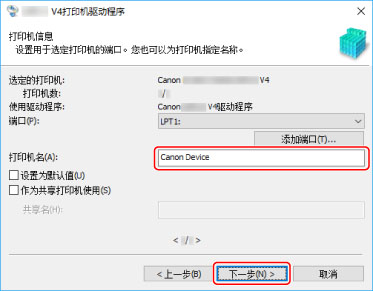
9.
检查[要安装驱动程序的打印机列表] → 单击[开始]。
按照屏幕上的说明执行安装。
10.
检查安装完成消息 → 单击[退出]。
如果需要,也可以打印测试页。